Tableur - La saisie de données
SAISIE DE DONNEES LITTERALES
Vous êtes prêt à entrer des données dans votre feuille de calcul. Nous vous déconseillons toutefois de le faire avant d'avoir réfléchi soigneusement à ce que vous voulez obtenir : de façon générale, mieux vaut bâtir sur une feuille de papier un schéma de ce que vous voulez créer. Un peu de réflexion avant de commencer se traduit souvent par de précieuses heures économisées par la suite !
Saisie de données numériques
Lorsque vous saisissez un nombre dans une cellule, le tableur interprète cette donnée comme un nombre. Il est alors possible d'employer des formules mathématiques sur cette donnée. Par défaut (c'est-à-dire sans action contraire de votre part), les données reconnues comme des nombres sont alignées à droite dans la cellule.
- Cliquez avec votre souris sur la cellule concernée (si elle n'est pas déjà sélectionnée), puis appuyez sur la touche ENTREE. Le nombre saisi apparaît dans la cellule, et le curseur se déplace vers la cellule suivante (en dessous ou à droite selon le paramétrage retenu).
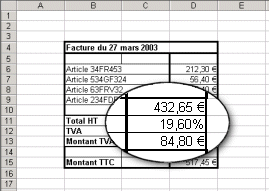
À SAVOIR
Avec Excel et de nombreux autres tableurs, les nombres saisis sont stockés avec une précision de 15 chiffres quel que soit l'affichage dans la cellule. Les chiffres au-delà du quinzième sont également stockés, mais sont arrondis dans l'affichage.
Saisie de données alphanumériques
Lorsque vous saisissez des lettres dans une cellule, le tableur interprète les données en tant que données alphanumériques : il n'est plus possible d'utiliser des outils mathématiques sur ces données.
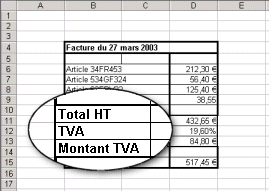
En principe, votre tableur applique automatiquement les effets suivants à vos entrées alphanumériques :
- Le texte est automatiquement aligné à gauche. Les nombres considérés comme du texte à cause de l'inclusion de caractères non numériques sont également traités de la sorte. C'est par exemple le cas d'un numéro de téléphone renfermant des points ou des espaces.
- Le texte ne passe pas à la ligne, sauf action spécifique de votre part. Si vous saisissez un texte qui excède la largeur d'une cellule, celui-ci semblera se déverser dans la cellule suivante. S'il y a déjà des données dans la cellule suivante, le texte sera tronqué. Cela signifie que l'excédent de texte ne sera pas affiché à moins que vous n'élargissiez la colonne (nous verrons cela plus tard). Le texte tronqué n'est pas supprimé, mais simplement masqué. Vous pouvez le vérifier en examinant la barre de formule.
- Par défaut, le texte est affiché dans une police prédéfinie (souvent Arial 10 points). Ce paramètre est modifiable.
- Souvent, si vous commencez à taper une entrée qui ressemble à une entrée saisie ailleurs dans une autre colonne, le tableur peut compléter automatiquement l'entrée à votre place. En outre, si vous orthographiez mal un nom commun, le tableur le corrigera à votre place. Excel et Calc contiennent des entrées Correction automatique qu'ils partagent avec les autres programmes de leur suite. Elles corrigent les fautes classiques, les problèmes de casse, etc. Cette fonction de correction automatique peut toutefois être aussi utile que parfois exaspérante.
ASTUCE
De ce qui précède, vous pourriez vous demander comment entrer un nombre (ou d'ailleurs certains symboles mathématiques, comme le signe =) sans qu'il ne soit reconnu comme nombre.
C'est facile : débutez simplement votre saisie par un espace, qui sera automatiquement supprimé dès l'appui sur la touche ENTREE.
ASTUCE
Avec Excel et Calc, vous pouvez vérifier l'orthographe de toutes les entrées texte, y compris le nom des feuilles, les en-têtes de liste, etc., en choisissant Outils > Orthographe ou en cliquant sur le bouton Orthographe de la barre d'outils.
ASTUCE : AJOUTER UNE DATE FIXE DANS UNE CELLULE (EXCEL)
Si vous souhaitez insérer la date du jour en cours dans une cellule, au format jj/mm/aaaa, et que celle-ci reste fixe sans être remise à jour à chaque ouverture du fichier (par exemple pour indiquer la date de création du fichier), placez-vous sur la cellule choisie et appuyez sur CTRL+ ; (point-virgule).
De même, pour insérer l'heure au format hh:mm, appuyez sur CTRL+ : (deux-points).
Validation de la saisie
La commande de menu Données > Validation (Excel) ou Données > Validité (Calc) est peu connue et rarement employée. Elle permet pourtant de placer des contraintes (éventuellement allant jusqu'à l'interdiction de toute saisie) sur des cellules « stratégiques » de votre feuille, en affichant le cas échéant un message d'alerte.
Ces messages d'alerte peuvent être fondés sur des conditions ou le résultat de formules.
Par exemple, pour limiter la saisie dans une cellule (ou un groupe de cellules) à un nombre entier compris entre 2 valeurs (par exemple 1 et 10), procédez comme suit :
- Choisissez Données > Validation (ou Données > Validité).
- Dans l'onglet Options, renseignez comme suit les champs :
· Autoriser : Nombre entier
· Compris entre : Minimum 1, Maximum 10

- Dans l'onglet Message de saisie (ou Aide à la saisie), renseignez comme suit les champs :
· Titre : Nombre entier 1-10
· Message de saisie (ou Aide à la saisie) : Saisir un nombre entier compris entre 1 et 10 - ce message s'affichera dès que vous sélectionnez une cellule de la plage.

- Dans l'onglet Alerte d'erreur (ou Message d'erreur), renseignez comme suit les champs :
· Style (ou Action) : Arrêt (ou Arrêter)
· Titre : Saisie incorrecte !
· Message d'erreur : Vous devez saisir un nombre entier compris entre 1 et 10

- Validez. Cette cellule n'acceptera désormais que des nombres entiers compris entre 1 et 10, et rejettera toute saisie non conforme en affichant un message.
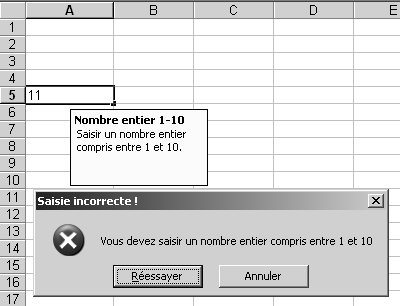
Listes de données
Il est fréquent de devoir saisir une liste de termes répétitifs, qu'il s'agisse d'en-têtes de ligne ou de colonne ou de données. Les tableurs proposent généralement des listes déjà prédéfinies. Ces listes permettent de saisir une information dans une cellule, puis de la faire glisser de manière à créer une liste consécutive d'informations.
Par exemple, saisissez le texte « Janv » ou « Janvier » dans une cellule vide. Sélectionnez la cellule, puis cliquez sur le coin inférieur droit du bord de celle-ci. Ensuite, faites glisser la cellule sur plusieurs cellules vers la droite ou vers le bas. Lorsque vous relâchez le bouton, les cellules mises en évidence affichent les noms des mois. Cela fonctionne de la même façon avec une suite numérique.
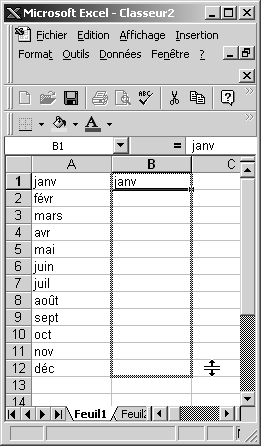
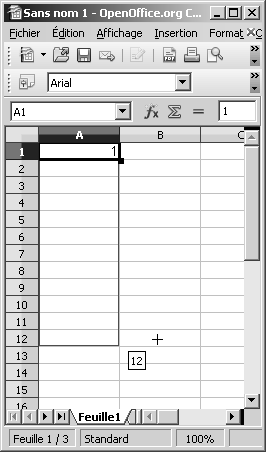
ASTUCE
Pour éviter de remplir les cellules avec des valeurs différentes, maintenez la touche CTRL enfoncée.
Vous trouverez les séries prédéfinies de Calc sous Outils > Options > OpenOffice.org Calc > Listes de tri et celles d'Excel dans Outils > Options, dans l'onglet Listes pers. Il est (heureusement) possible de créer vos propres listes personnalisées.
